illustrator移动工具实现精确移动并复制
来源:网络收集 点击: 时间:2024-04-11【导读】:
在AI中,很多款工具都可以实现移动并复制的;本文分享用移动工具来实现。工具/原料moreAI 2017方法/步骤1/8分步阅读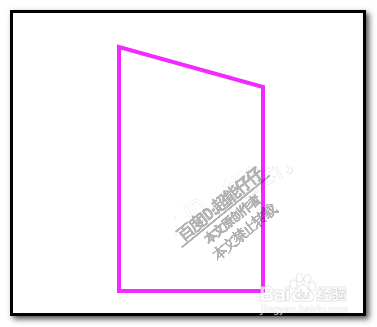 2/8
2/8 3/8
3/8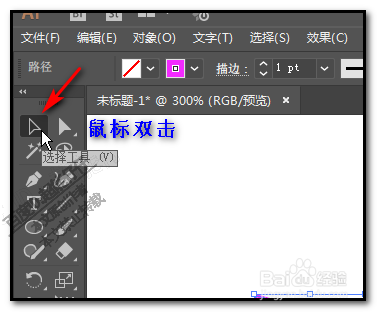 4/8
4/8 5/8
5/8 6/8
6/8 7/8
7/8
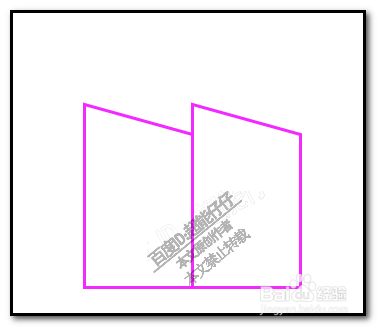 8/8
8/8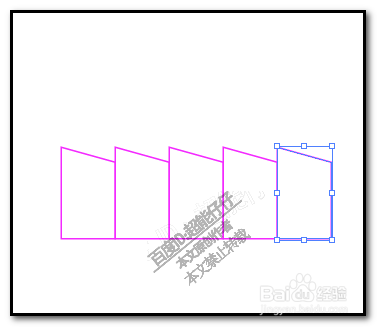 注意事项
注意事项
我们用钢笔工具绘制出一个形状;
描边大小是1;形状宽度是37;
这些数据,我们记一下;下面会用到。
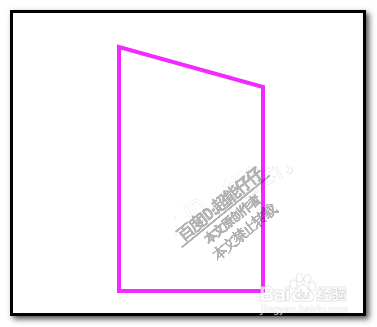 2/8
2/8下面,我们要做的效果是,要把这个形状向右移动并复制出来一个,而且,两个形状的边线要重合在一起。第一个形状的右边边线与第二个形状的左边线重合在一起。
我们先选中形状。
 3/8
3/8接下来,我们要调出移动的设置对话框;
调出移动设置对话框方法有四种;
我们下面来看下是哪四种。
方法一,
鼠标在移动工具的图标这里双击
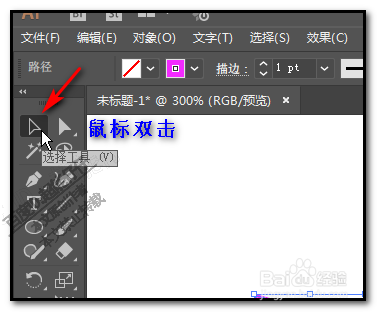 4/8
4/8方法二是:
鼠标在画板上右击,
弹出菜单点:变换;再点:移动
 5/8
5/8方法三是:
在菜单栏中点:对象;再点:变换;再点:移动;
方法四是:按下快捷键:CTRL+SHIFT+M
 6/8
6/8好,现在我们调出了移动设置面板了。
然后,我们在“水平”这里输入一个数值;
因为形状是要水平移动并复制的;所以要在“水平”这里设置数值;
在这里,我们输入数值是36 ;
这个36是原始形状的宽度37减去描边大小的1,得到36
 7/8
7/8然后,垂直这里数值为0;
我们点:复制;
看,画板中已复制出一个形状出来,并且两条边是重合的。

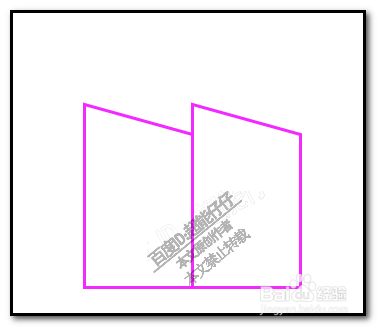 8/8
8/8如果我们还需要继续同样操作的话,
保持刚才复制选中的状态下,按下快捷键:CTRL+D,执行再制操作。
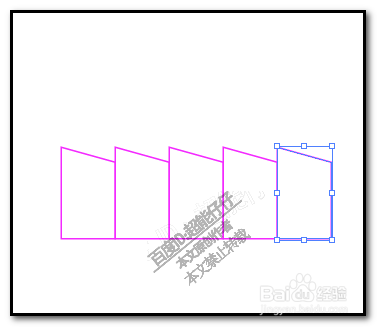 注意事项
注意事项操作经验,若有不对之处,请海涵
未经许可,谢绝转载
ILLUSTRATOR软件版权声明:
1、本文系转载,版权归原作者所有,旨在传递信息,不代表看本站的观点和立场。
2、本站仅提供信息发布平台,不承担相关法律责任。
3、若侵犯您的版权或隐私,请联系本站管理员删除。
4、文章链接:http://www.1haoku.cn/art_490471.html
 订阅
订阅